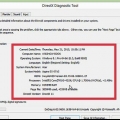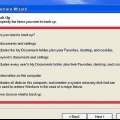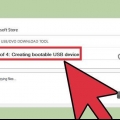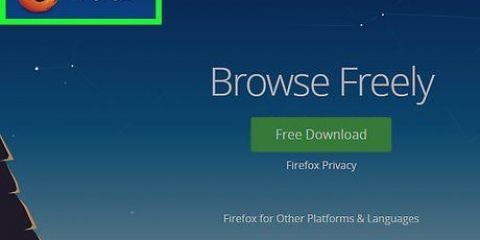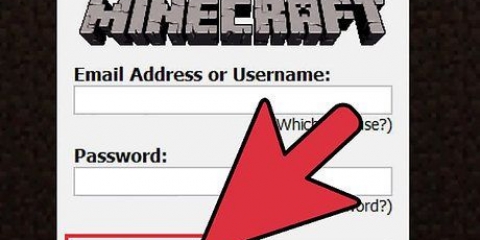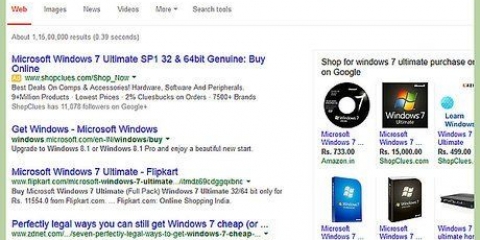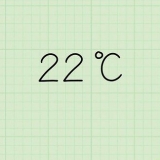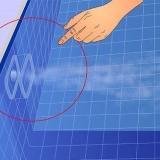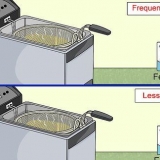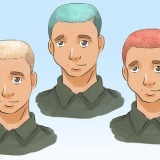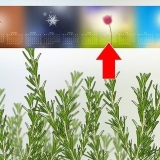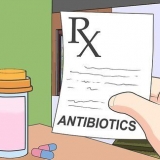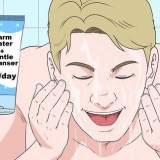Scrolla ner och klicka Rufus 3.8. Vrid på `Rufus-3.8.exe` från din webbläsare eller nedladdningsmapp.
Windows 10 Windows 8 Windows 7 Ubuntu Linux Mint Debian Att installera macOS på en icke-Apple-dator är mer komplicerat än att installera andra operativsystem, men det är möjligt.













Klicka på Windows Start-menyn. typ Kontrollpanel och klicka på dess ikon. typ Energihantering i sökfältet uppe till höger. Klicka på "Välj strömknapparnas beteende". Klicka på "Ändra inställningar som för närvarande inte är tillgängliga". Se till att rutan "Aktivera snabb start (rekommenderas)" längst ned är avmarkerad. Klicka på Sparar ändringar. 
Klicka på Windows Start-menyn. Klicka på ikonen Power. Håll ned "Shift" och klicka Omstart. Klicka på Att lösa problem. Klicka på Avancerade alternativ: UEFI-firmware-inställningar. Klick Omstart.









Om du installerar Linux måste du formatera enheten som Ext4. Om du installerar Ubuntu måste du också formatera en del av det oallokerade utrymmet som ett bytesområde. Detta bör vara lika med mängden RAM-minne du har installerat på din dator.

Om du installerar flera versioner av Windows, rekommenderas i allmänhet att installera den äldre versionen först. Det är enklast att installera ett nytt operativsystem på en ny dator då det finns lite att säkerhetskopiera/installera om. Vissa nya datorer som levereras med installerade operativsystem innehåller dock inte alla nödvändiga drivrutiner. Du vill se till att du har de nödvändiga drivrutinerna innan du installerar ett nytt operativsystem. Vissa operativsystem kan samexistera på samma partition, andra kan inte. Kontrollera dokumentationen eller skapa en separat partition för varje operativsystem.
Installera två operativsystem på en dator
Det kan vara användbart att installera två operativsystem på din PC. Du kanske vill köra Windows 10 och Linux sida vid sida, eller Windows 10 och en äldre version av Windows. Detta kan vara användbart om du vill använda den senaste Windows-programvaran och ett annat operativsystem med funktioner som du kanske föredrar. Denna handledning kommer att lära dig hur du installerar två operativsystem på en dator.
Steg
Del 1 av 4: Skapa en startbar enhet

1. Installera Windows. Om du inte redan har gjort det måste du installera Windows innan du installerar andra operativsystem. Andra operativsystem, som Linux, är utformade för att fungera tillsammans med Windows. Om du inte har ett operativsystem installerat på din PC, se till att installera Windows först.
- Undantaget är om du försöker dubbelstarta Windows tillsammans med macOS på en Mac. Mac-datorer är byggda något annorlunda än de flesta vanliga PC-datorer och levereras vanligtvis med macOS förinstallerat.

2. Gå tillhttps://rufus.dvs/ i en webbläsare. Detta är webbsidan för att ladda ner Rufus, ett verktyg för att skapa en USB-installationsenhet som du kan använda för att installera ett operativsystem på din dator.
Du kan också använda en officiell installations-CD eller DVD.

3. Ladda ner och installera Rufus. Använd följande steg för att ladda ner och installera Rufus från nedladdningssidan.

4. Ladda ner en diskavbildningsfil (ISO) för det operativsystem du vill installera. En diskavbildningsfil är data som går på en installationsskiva, DVD eller USB-minne. Besök webbplatsen för operativsystemet du vill ladda ner för att ladda ner ISO-filen från den webbplatsen. Följande länkar innehåller ISO-bilder av operativsystemet som du kan ladda ner:

5. Sätt i ett tomt USB-minne. Se till att USB-minnet har tillräckligt med utrymme för det operativsystem du vill installera. Se också till att USB-minnet du använder inte har någon viktig data som du inte vill förlora. Anslut USB-minnet till en öppen USB-port på din dator.

6. Öppna Rufus. Den har en ikon som ser ut som ett USB-minne. Klicka på Rufus-ikonen i Windows Start-meny för att öppna Rufus.

7. Välj ditt USB-minne. Använd rullgardinsmenyn under `Enheter` för att välja ditt USB-minne.

8. Klicka påVäljer. Det är knappen till höger om "Boot Selection" i Rufus. Detta öppnar en filläsare som du kan använda för att välja ISO-filen för det operativsystem du vill installera.

9. Välj operativsystemets ISO-fil och klickaÖppen. Detta kommer att ladda ISO-filen till Rufus.

10. Klicka påStart. Det är längst ner på Rufus skärm till höger. Detta startar processen med att placera ISO-filen på USB-minnet. Det här kan ta ett tag.
Del 2 av 4: Skapa en diskpartition

1. Gör en säkerhetskopia av alla viktiga datafiler. Du kan vanligtvis partitionera en hårddisk och installera ett nytt operativsystem utan att förlora viktig data. Det är dock en bra idé att säkerhetskopiera alla viktiga data på din hårddisk innan du partitionerar och installerar ett nytt operativsystem, ifall något skulle gå fel.

2. Högerklicka på Windows Start-menyn
. Det är ikonen med Windows-logotypen. Som standard är det i det nedre vänstra hörnet av aktivitetsfältet.
3. Klicka påDiskhantering. Det finns i menyn som visas när du högerklickar på Windows Start-menyn. Detta öppnar fönstret Diskhantering.

4. Högerklicka på din Windows-installationsenhet. Det här är enheten där Windows är installerat. Vanligtvis är detta `C:`-enheten.

5. Klicka på Minska volymen.... Det finns i menyn som visas när du högerklickar på en diskenhet i Diskhantering.

6. Ange hur mycket utrymme du vill tilldela den nya operativsysteminstallationen. Ange antalet megabyte (MB) du vill partitionera från hårddisken i fältet bredvid "Ange hur många MB som ska krympa partitionen:". Se till att ange det minsta utrymme som krävs för att installera det nya operativsystemet.
För att konvertera GB till MB, multiplicera värdet med 1000. Till exempel: 40 GB är lika med 40.000 MB.

7. Klicka på krympa. Detta skapar en ny partition med oallokerat utrymme på din hårddisk.
Del 3 av 4: Förbereda din dator

1. Inaktivera snabbstart. Du kan inaktivera snabbstart i Windows med följande steg.

2. Ange datorns BIOS. Du måste göra några ändringar i BIOS för att kunna installera ett andra operativsystem. Metoden för att komma in i BIOS skiljer sig från ett datormärke och modell till en annan. På vissa datorer kan du gå in i BIOS genom att trycka på en av funktionstangenterna (F1, F2, F9, F12), Esc eller Delete medan datorn startar. Du kan också använda följande steg för att starta om BIOS från Windows:

3. Inaktivera säker start. BIOS-menyn varierar beroende på datormärke och modell. Använd piltangenterna på tangentbordet för att navigera i BIOS-menyn. Säker start finns vanligtvis i menyn Säkerhet, Boot eller Autentisering. Hitta Secure Boot och ställ in den på "Disabled".

4. Ställ in startordningen för att starta först från ett USB-minne. Detta finns vanligtvis i Boot-menyn. Hitta startordningsmenyn och ställ in den att starta från ett USB-minne först.
Om du använder en installations-CD eller DVD, ställ in den först för att installera från CD/DVD-ROM.

5. Spara dina inställningar. När du har gjort de nödvändiga ändringarna i ditt BIOS-system, leta efter alternativet att spara dina inställningar. Välj alternativet för att spara och avsluta BIOS för att spara och starta om datorn.
Del 4 av 4: Installera ett andra operativsystem

1. Sätt i installationsskivan. Om du använde Rufus för att skapa en USB-installationsskiva, sätt in USB-minnet i en öppen USB-port på din dator. Om du använder en CD- eller DVD-installationsskiva, sätt in den i din CD/DVD-enhet.

2. Starta om din dator. Om din dator är på, starta om den först. I andra fall trycker du på datorns strömknapp så att den startar från installationsskivan.

3. Vänta tills installationsprogrammet har laddats klart. Om din dator startar korrekt från installationsskivan bör du se installationsprogrammet för operativsystemet.

4. Välj språk och tangentbordslayout. Installationsprogrammet för varje operativsystem är lite olika. I allmänhet börjar du med att välja språk och tangentbordslayout.

5. Ange CD:ns serienummer (om nödvändigt). Vissa operativsystem, som Ubuntu, är gratis att installera. Andra operativsystem, som Windows, kräver att du köper en CD-nyckel eller ett serienummer. Om du uppmanas att ange ett serienummer eller CD-kod anger du koden i det avsedda utrymmet.

6. Välj installationsalternativet "Anpassad" eller "Övrigt". När du väljer installationstyp, välj `Anpassad`, `Övrigt`, `Något annat` eller liknande. Att välja en standardinstallation kan skriva över ditt nuvarande operativsystem.

7. Formatera enheten där du vill installera operativsystemet. När du installerar ett nytt operativsystem blir du ombedd att välja vilken enhet du vill installera den på och att formatera enheten. Välj det oallokerade utrymmet du partitionerade tidigare.

8. Följ instruktionerna för att slutföra installationen. Du kommer förmodligen att bli ombedd att skapa ett användarnamn och lösenord för ditt nya operativsystem och ställa in tid och datum. Följ instruktionerna för att slutföra installationen.

9. Starta om för att växla mellan operativsystem. När du har installerat två eller flera operativsystem på din dator kommer du att se en meny som frågar vilket operativsystem du vill ladda när du startar din dator. Starta om datorn för att växla mellan operativsystem.
Tips
Varningar
- Det rekommenderas starkt att du säkerhetskopierar dina filer innan du installerar ett andra operativsystem.
- Se till att du verkligen vill använda båda operativsystemen innan du installerar dem.
Förnödenheter
- Ett USB-minne eller installationsskiva för ett andra operativsystem.
- En dator med tillräckligt med hårddiskutrymme för att installera ett andra operativsystem.
"Installera två operativsystem på en dator"
Оцените, пожалуйста статью